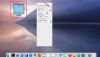웹 사이트나 다른 문서에서 £ 기호를 복사하여 붙여넣을 수도 있습니다.
이미지 크레디트: 체어보이/iStock/게티 이미지
영국식 파운드 기호를 입력하려면 미국식 키보드 너머를 보십시오. 이 작업을 수행할 수 있는 전용 키가 없으므로 기호를 입력하는 다른 방법을 찾아야 합니다. Windows 8에는 사용할 수 있는 다양한 솔루션이 있습니다. 문서에 바로 가기 코드를 입력하여 기호를 삽입하거나 문자표 앱을 사용하여 파운드 기호를 찾아 복사하여 붙여넣을 수 있습니다.
올바른 파운드 기호를 얻으십시오
파운드 기호는 미국인과 영국인 사이에 혼동을 일으킬 수 있습니다. 영국 사람에게 파운드 기호를 입력하도록 요청하면 그는 해당 국가의 통화 기호 또는 "£"를 입력할 것입니다. 미국 사람에게 같은 작업을 요청하면 "#" 기호를 사용할 수 있습니다. 미국에서 "#"은 때때로 무게를 파운드 단위로 나타냅니다. 영국인은 이 기호를 사용하지 않으며 그 의미를 모릅니다. 통화 기호를 입력해야 하는 경우 "£"를 사용합니다.
오늘의 비디오
숫자 키패드 바로 가기 코드 사용
기호를 입력할 문서를 엽니다. 키보드에서 "Alt" 키를 누른 상태에서 숫자 키패드에서 "156"(인용 부호 제외)을 입력합니다. 파운드 기호를 삽입하려면 Alt 키를 놓습니다. 숫자 "156"을 "0163"으로 대체할 수도 있습니다. 이 단축키는 키패드에서만 작동합니다. 키보드 상단의 숫자를 사용할 수 없습니다(따라서 이 방법은 키패드). 키패드가 켜져 있는 경우에만 작동합니다. 활성화하려면 "Num Lock" 키를 누르십시오.
키패드 없이 코드 사용
키패드가 없는 키보드를 사용하는 경우 일부 문자에 기능("Fn") 키와 파란색 숫자가 있는지 확인합니다. 둘 다 보이면 "Fn"과 "Alt" 키를 동시에 누른 상태에서 "156" 또는 "0163"(인용 부호 제외)을 입력합니다. 숫자가 있는 문자를 사용하십시오. 키보드 상단의 숫자는 바로 가기 코드와 함께 작동하지 않습니다. 기호를 삽입하려면 Alt 및 기능 키를 놓습니다. 이것이 작동하지 않으면 "a3"(인용 부호 제외)을 입력하고 "Alt" 및 "X" 키를 눌러 보십시오.
문자표에서 복사하여 붙여넣기
시작 화면에서 "캐릭터 맵"을 입력하여 검색을 연 다음 검색 결과에서 선택합니다. 지금 기호의 서식을 지정하려면 글꼴을 선택하십시오. 나중에 이 작업을 수행할 수도 있습니다. 영국식 파운드 기호를 찾을 때까지 문자를 검색하고 선택한 다음 "선택"을 누릅니다. 언제 복사할 문자 필드에 기호가 나타나면 "복사"를 선택하십시오. 이제 기호를 문서.